Cách xoá file rác, tăng tốc Win 10?
Sau một thời gian sử dụng không dọn dẹp, lap của em rất nhiều file rác và thư mục, ngốn gần hết dung lượng bộ nhớ, làm giờ máy chậm rì, mà chả cài thêm được ứng dụng cần thiết. Các bác tốt bụng chia sẻ thủ thuật xóa File rác và dọn dẹp máy Windows 10 nhanh gọn giúp em với, đội ơn các bác! :D
công nghệ thông tin
Bạn thử làm theo cách này nhé:
1. Tạo Batch File tự động xóa Temp Folder
Mở Notepad sau đó copy hai dòng lệnh sau:
- Mã:
- rd %temp% /s /q
- md %temp%
- Sau đó save ở đường dẫn dưới:
- Mã:
- %appdata%microsoftwindowsstart menuprogramsstartupcleantemp.bat
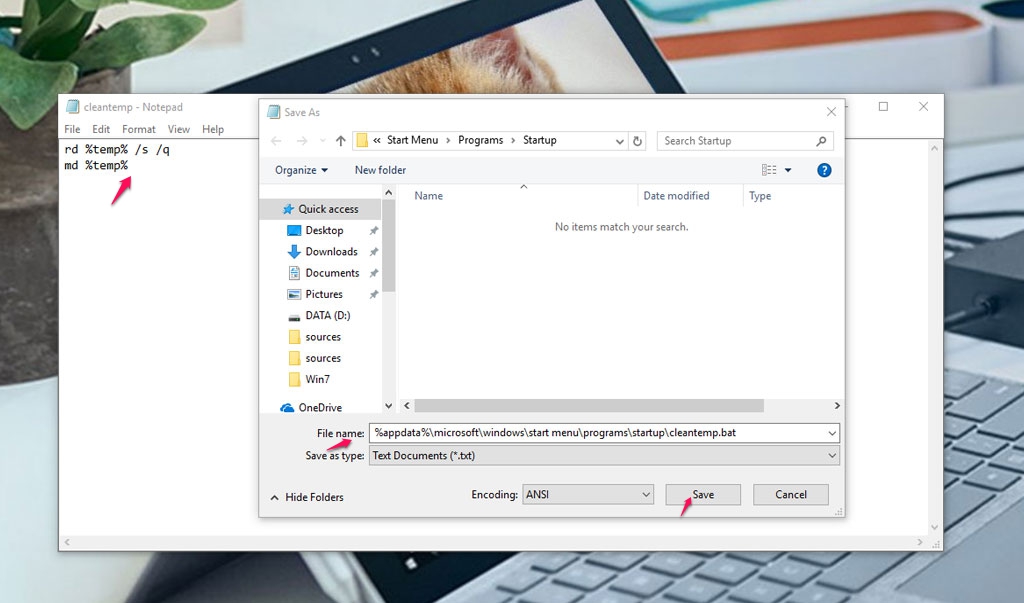
Sau khi tạo tập tin Batch File, bạn hãy khởi động lại máy tính, và mở thư mục Temp để so sánh:
Trước khi khởi động lại máy:
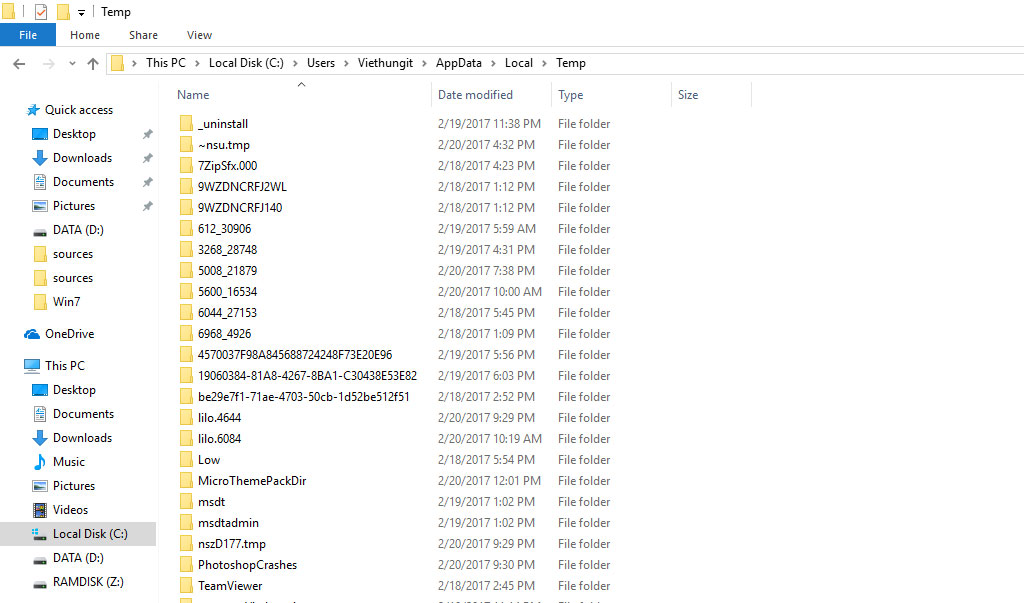
Sau khi khởi động lại máy:
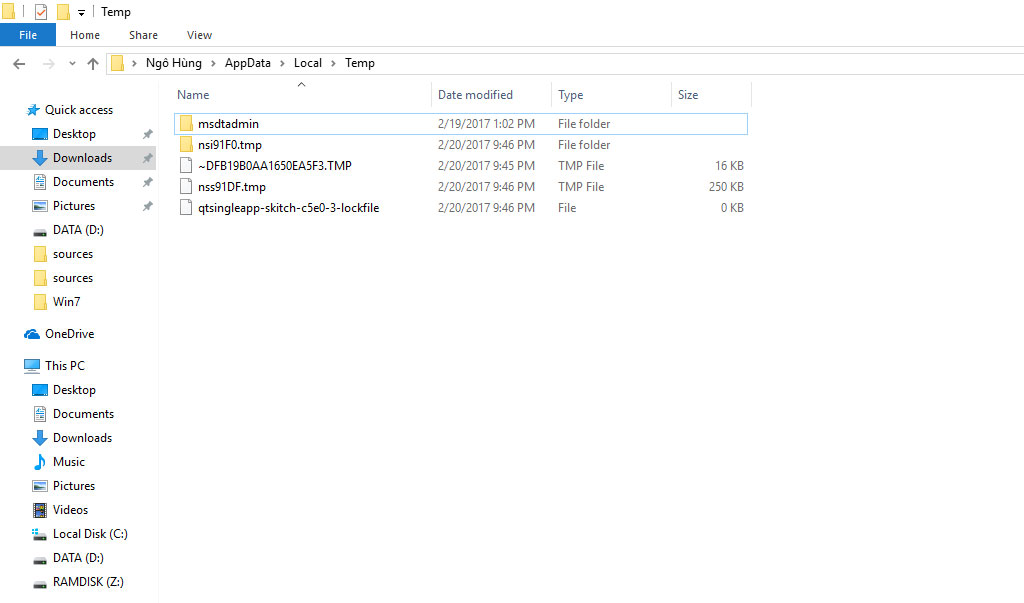
Do mình đã chạy phần mềm ngay khi chụp nên mới thấy còn một số file. Như vậy, sau này, bất cứ khi nào khởi động lại máy, Batch File sẽ tự động xóa file rác cho bạn.
2. Tự động Empty the Recycle Bin khi khởi động máy tính
Đầu tiên bạn mở hộp thoại Run (Nhấn tổ hợp phím Windows + R) và gõ vào lệnh sau: shell:startup > OK
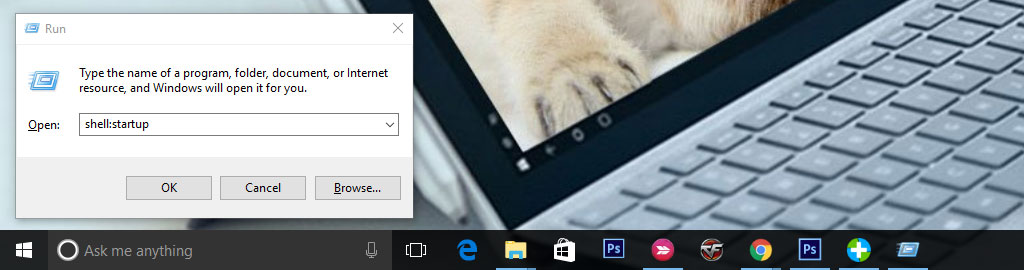
Chuột phải > tạo mới một shortcut và gõ lệnh sau:
- Mã:
- cmd.exe /c "echo Y|PowerShell.exe -NoProfile -Command Clear-RecycleBin"
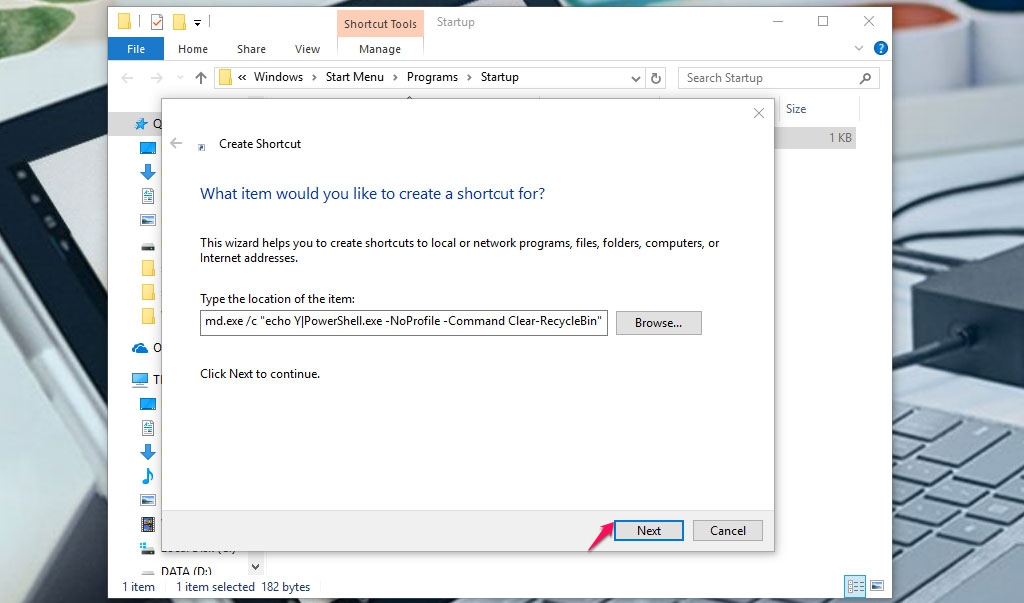
Click Next > Đặt tên: "Empty Recycle bin" > click Finish để hoàn tất quá trình tạo shortcut khởi động
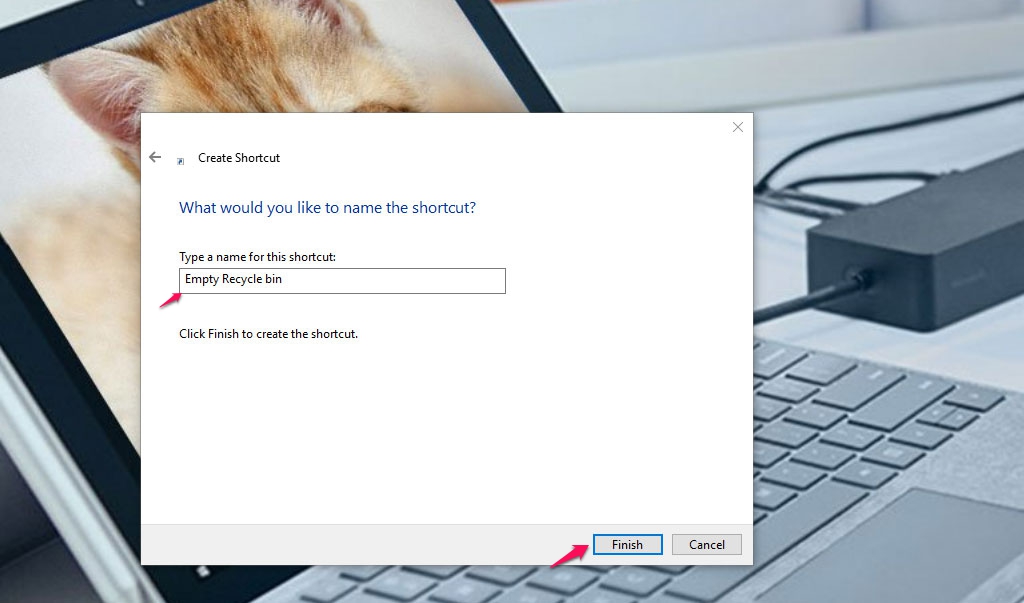
Như vậy, những lần sau khi bạn khởi động máy tính, màn hình Cmd sẽ xuất hiện và tự động xóa các File rác còn nằm ở Recycle Bin. Có rất nhiều cách có thể sử dụng để dọn rác trên Windows 10. Các bạn hãy comment để được hỗ trợ nhé.

Trần Mạnh Hoàng
Bạn thử làm theo cách này nhé:
1. Tạo Batch File tự động xóa Temp Folder
Mở Notepad sau đó copy hai dòng lệnh sau:
Sau khi tạo tập tin Batch File, bạn hãy khởi động lại máy tính, và mở thư mục Temp để so sánh:
Trước khi khởi động lại máy:
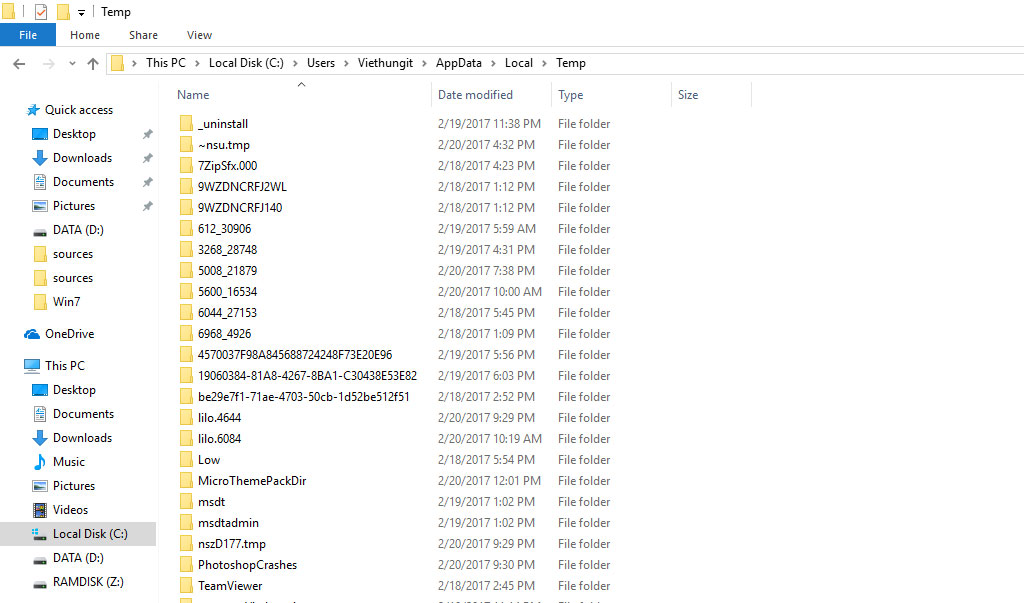
Sau khi khởi động lại máy:
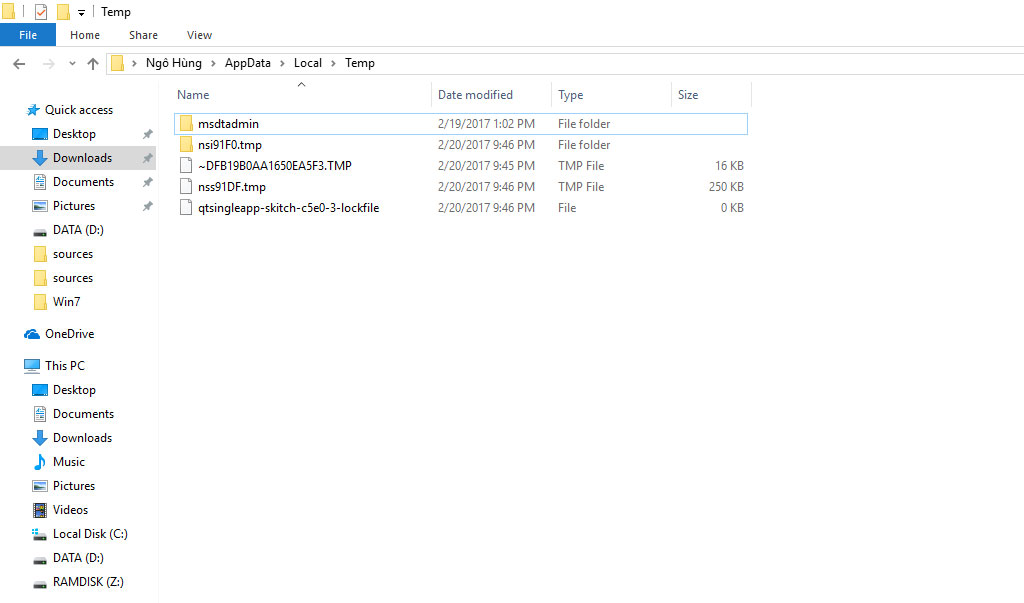
Do mình đã chạy phần mềm ngay khi chụp nên mới thấy còn một số file. Như vậy, sau này, bất cứ khi nào khởi động lại máy, Batch File sẽ tự động xóa file rác cho bạn.
2. Tự động Empty the Recycle Bin khi khởi động máy tính
Đầu tiên bạn mở hộp thoại Run (Nhấn tổ hợp phím Windows + R) và gõ vào lệnh sau: shell:startup > OK
Chuột phải > tạo mới một shortcut và gõ lệnh sau:
Click Next > Đặt tên: "Empty Recycle bin" > click Finish để hoàn tất quá trình tạo shortcut khởi động
Như vậy, những lần sau khi bạn khởi động máy tính, màn hình Cmd sẽ xuất hiện và tự động xóa các File rác còn nằm ở Recycle Bin. Có rất nhiều cách có thể sử dụng để dọn rác trên Windows 10. Các bạn hãy comment để được hỗ trợ nhé.